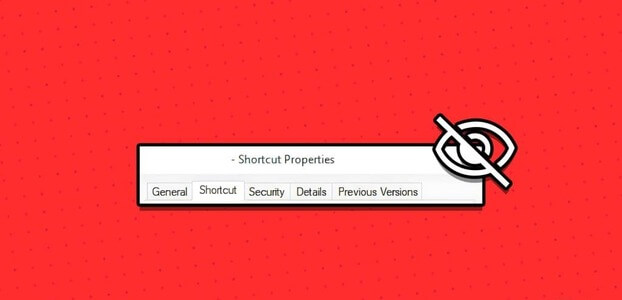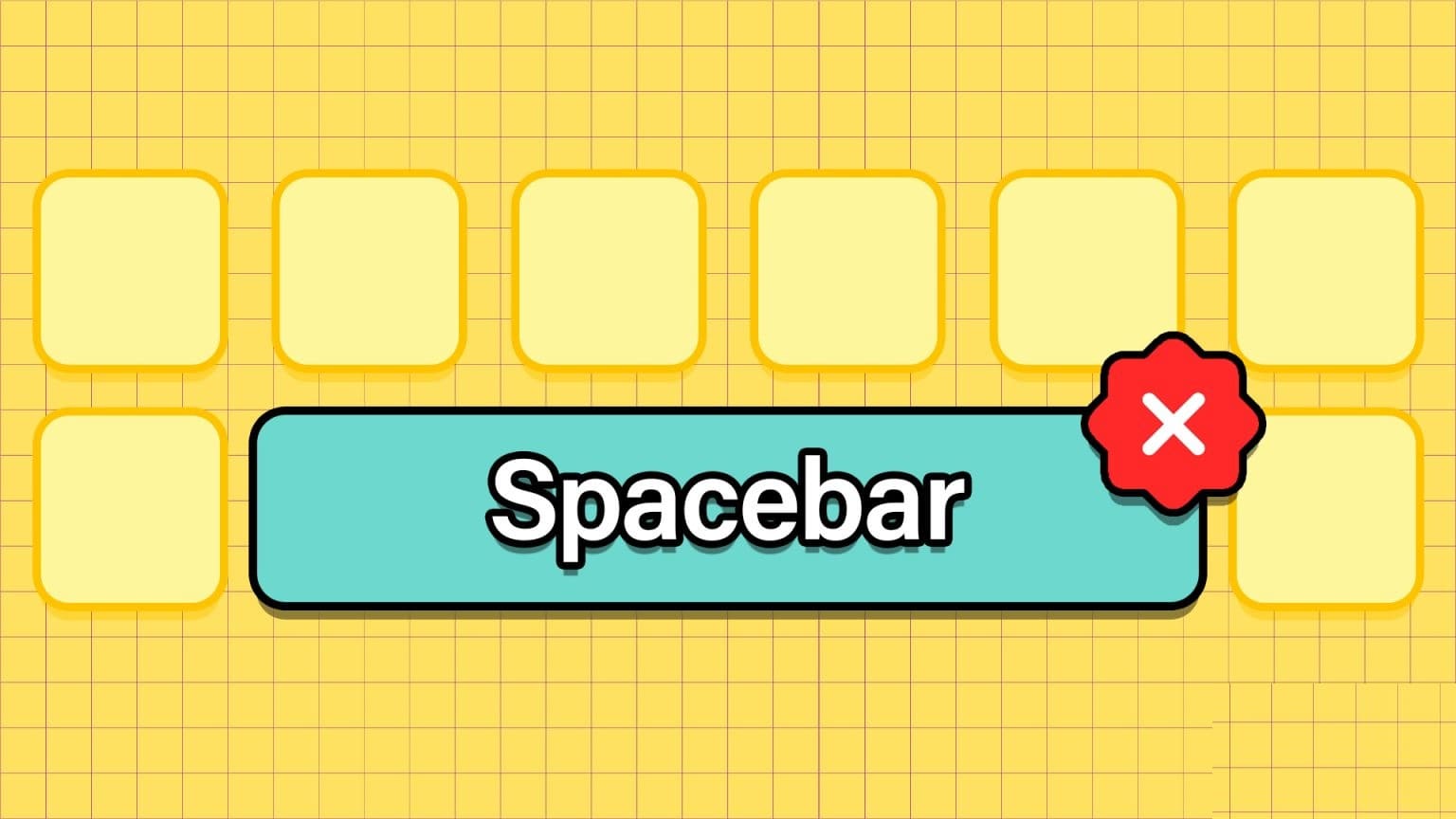Ser du feilkode 22 når du sjekker statusen til grafikkenhetsdriveren i Enhetsbehandling? Denne feilen vises vanligvis når Windows ikke er i stand til å kommunisere eller gjenkjenne grafikkortet som er installert på datamaskinen, noe som igjen påvirker den generelle grafiske ytelsen til systemet. Feilkode 22 kan vises av ulike årsaker, inkludert midlertidige feil, skadede grafikkdrivere ogBIOS-innstillinger Det er feil konfigurert. Denne veiledningen gir flere nyttige tips som vil hjelpe deg med å fikse grafikkenhetsdriverfeilkode 22 på Windows.
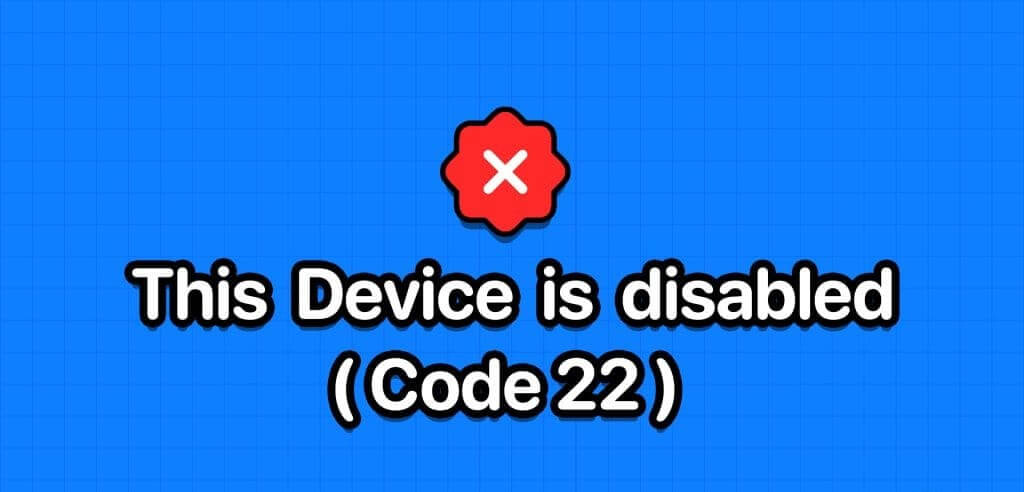
1. Start datamaskinen på nytt
Dette kan virke som en enkel løsning, men omstart av datamaskinen kan ofte løse midlertidige problemer som hindrer Windows i å kommunisere med GPU-driveren. Derfor er det første du bør prøve.
Klikk på Windows-ikonet på oppgavelinjen for å åpne menyen "aldri", Klikk deretter på strømikonet og velg "Start på nytt" fra resultatlisten. Etter å ha startet datamaskinen på nytt, sjekk om feilen fortsatt er der.
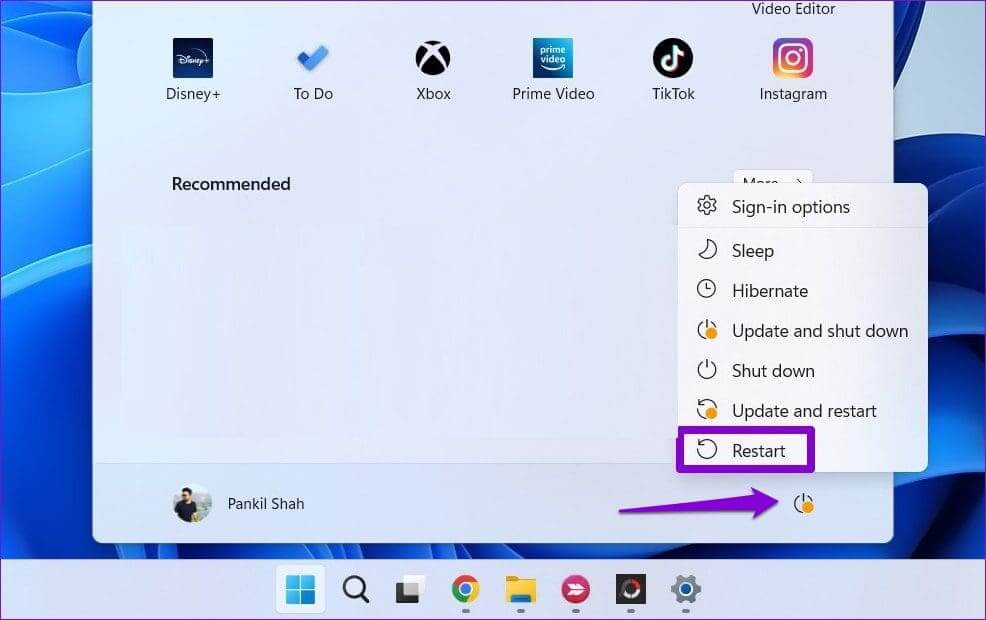
2. Aktiver grafikkdriveren
En av de vanlige årsakene til at feilkode 22 vises på Windows er at du tidligere har deaktivert grafikkenhetsdriveren. Oftest kan du fikse feilen ved å aktivere driveren på nytt ved å bruke Enhetsbehandling. Så, la oss prøve det.
Trinn 1: Høyreklikk på ikonet Start og velg Enhetsbehandling fra listen.
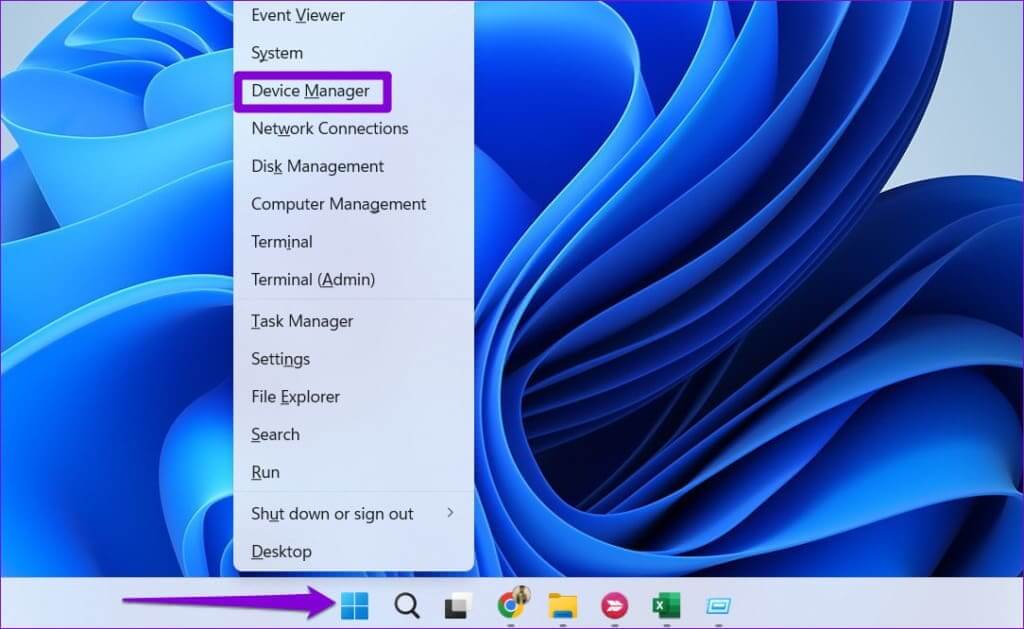
Trinn 2: Klikk på den lille pilen til venstre for Skjermadaptere for å utvide den. Høyreklikk deretter på grafikkdriveren og velg Aktivert enhet.
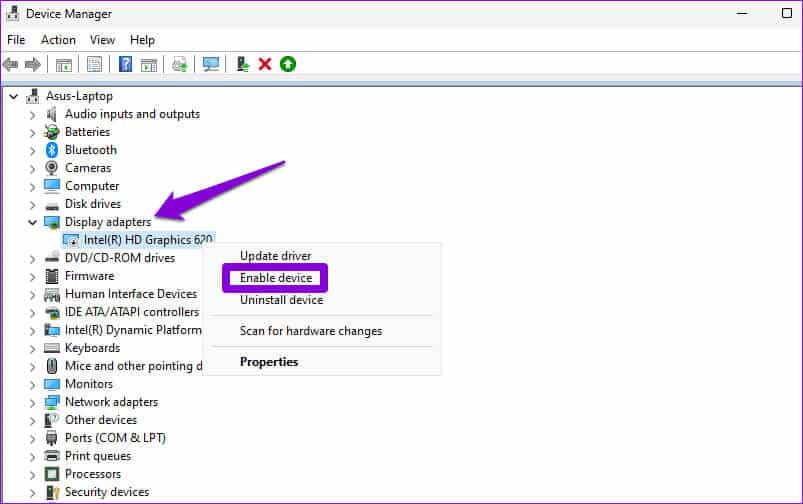
3. Oppdater enhetsdriveren
Hvis du ser feilkode 22 selv etter at du har aktivert grafikkdriveren, kan den være utdatert eller inkompatibel. Dette kan skje hvis duDeaktiver automatiske driveroppdateringer på Windows. I dette tilfellet kan du bruke følgende trinn for å oppdatere problemdriveren.
Trinn 1: Klikk på ikonet Søk Skriv inn på oppgavelinjen Enhetsbehandling, og trykk deretter på Enter.
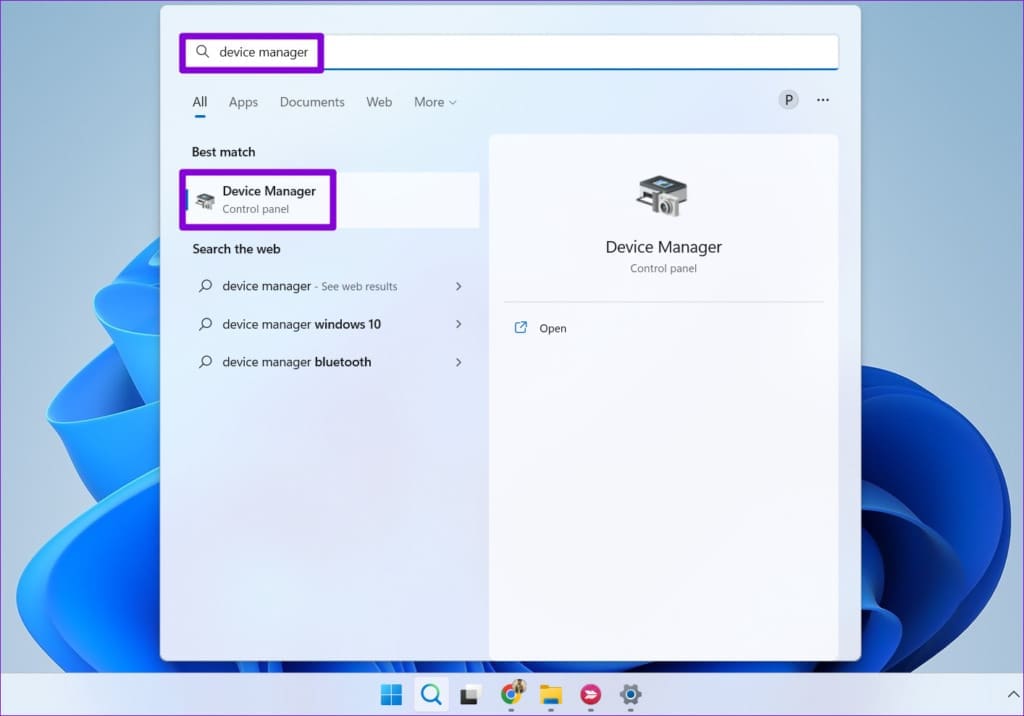
Trinn 2: Utvid Skjermadaptere, høyreklikk på grafikkdriveren og velg Driveroppdatering.
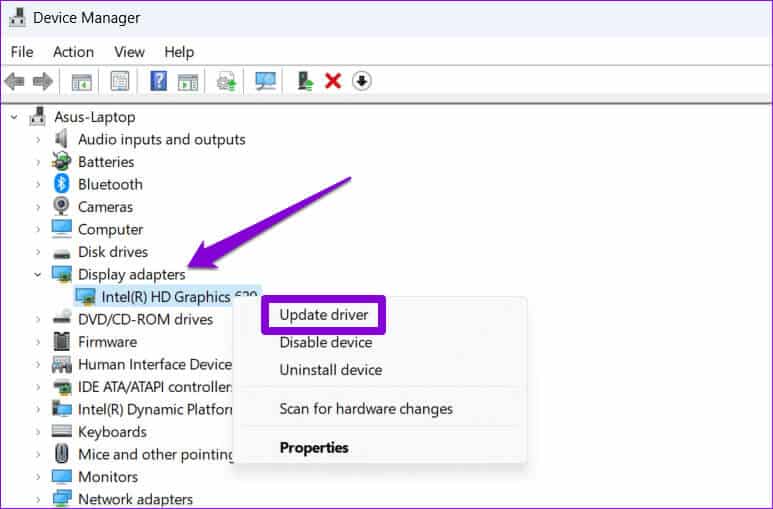
Følg instruksjonene på skjermen for å fullføre oppdateringen av driveren og se om det løser feilen.
4. Installer enhetsdriveren på nytt
Hvis driveroppdateringen viser seg å være ineffektiv, er den sannsynligvis det Driveren er ødelagt Eller korrupt, må du avinstallere driveren og installere den på nytt for å fikse den. Slik gjør du det.
Trinn 1: Trykk på hurtigtasten Windows + R for å åpne dialogboksen "arbeid". skrive devmgmt.msc i boksen og trykk Enter.
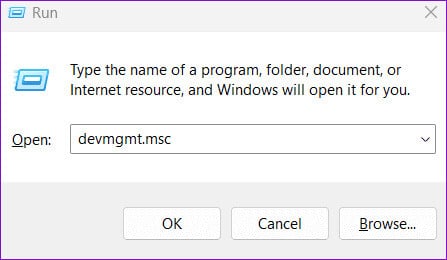
Trinn 2: Utvide Skjermkort, høyreklikk på grafikkdriveren og velg Avinstaller enheten.
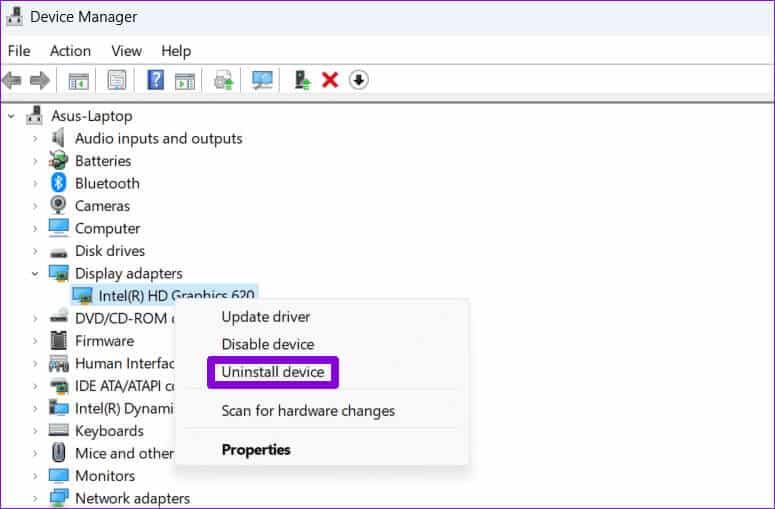
Steg 3: Lokaliser avinstallere For bekreftelse.
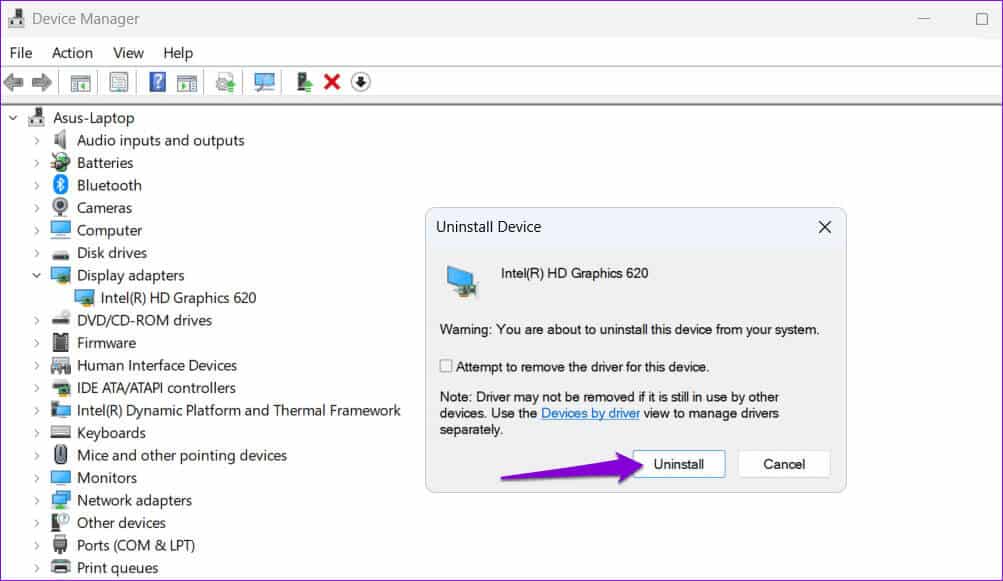
Etter å ha fullført trinnene ovenfor, gå til produsentens nettsted for å laste ned og installere den nyeste kompatible skjermdriveren.
Last ned driver for Intel HD-grafikk
Last ned NVIDIA GeForce-drivere
5. BIOS tilbakestilling
BIOS (eller Basic Input Output System) er programvaren som er ansvarlig for å få systemet til å fungere ordentlig. Hvis det er et problem med gjeldende BIOS-innstillinger, kan Windows ha problemer med å kommunisere med grafikkdriveren, noe som resulterer i feilkode 22. Du kan tilbakestille BIOS til standardinnstillingene for å se om det løser feilen.
Trinn 1: Trykk på hurtigtasten Windows + S for å åpne en liste Søk. Skriv alternativer gjenoppretting i boksen og trykk Enter.
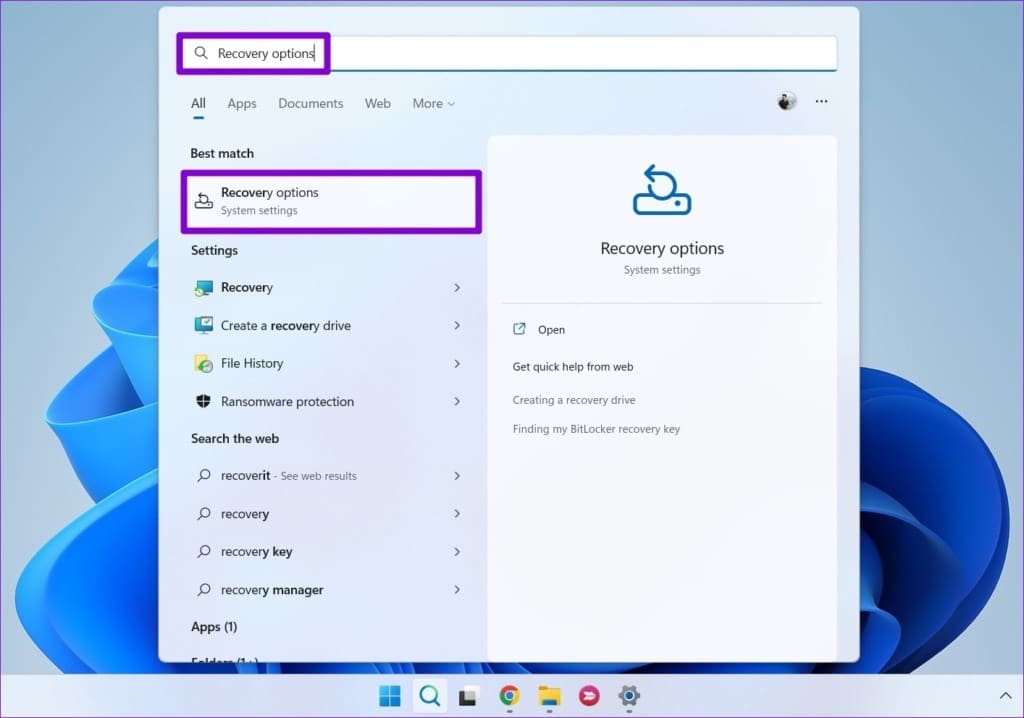
Trinn 2: Klikk på knappen "Start på nytt nå" ved siden av Avansert oppstart.
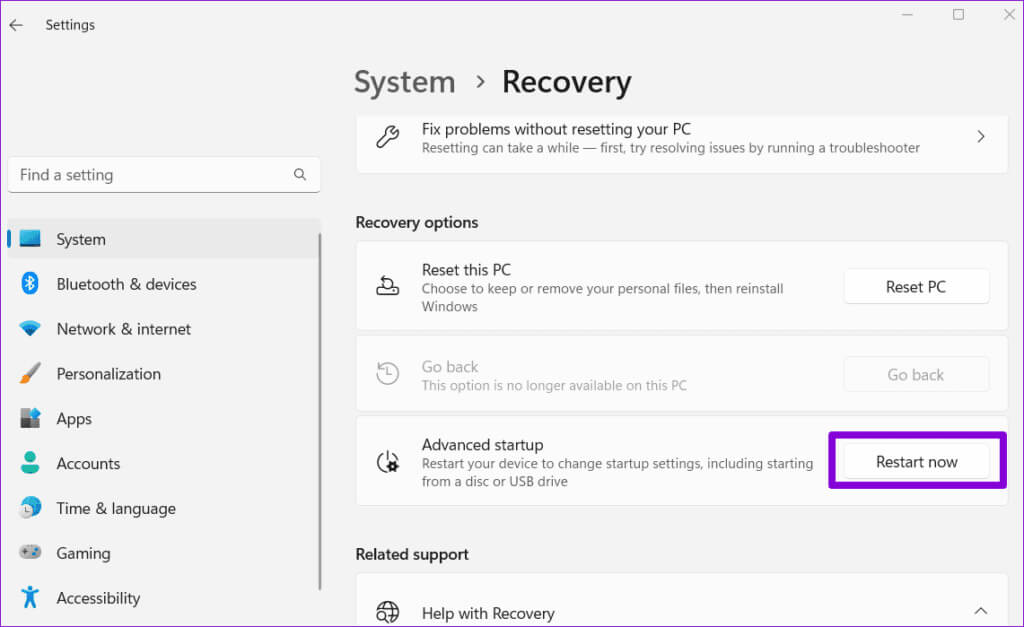
Steg 3: Klikk på knappen Starte på nytt nå.
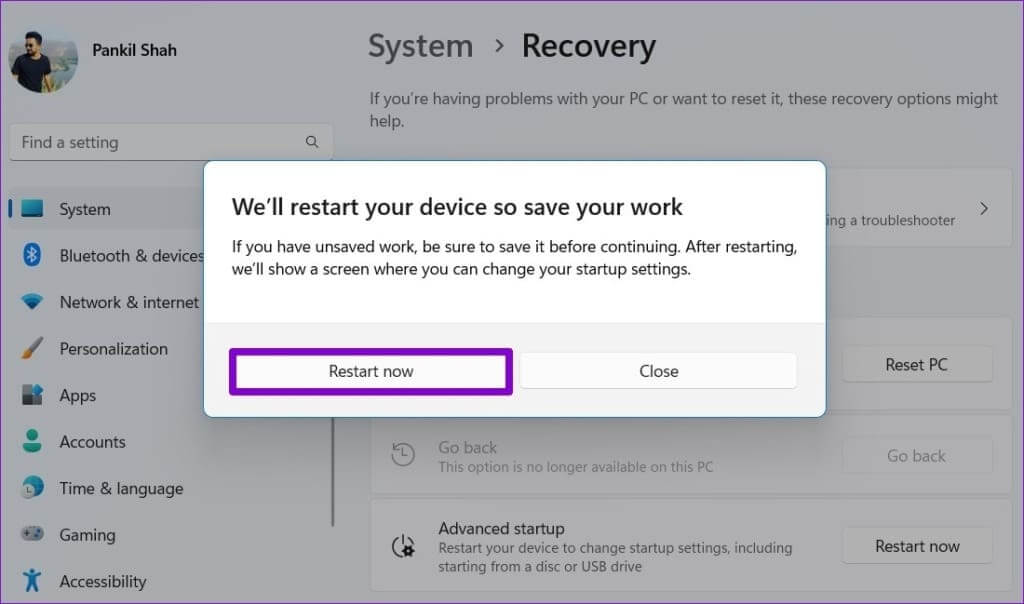
Trinn 4: Vent til datamaskinen starter på nytt. Velg deretter et alternativ finne feilene og løse det.
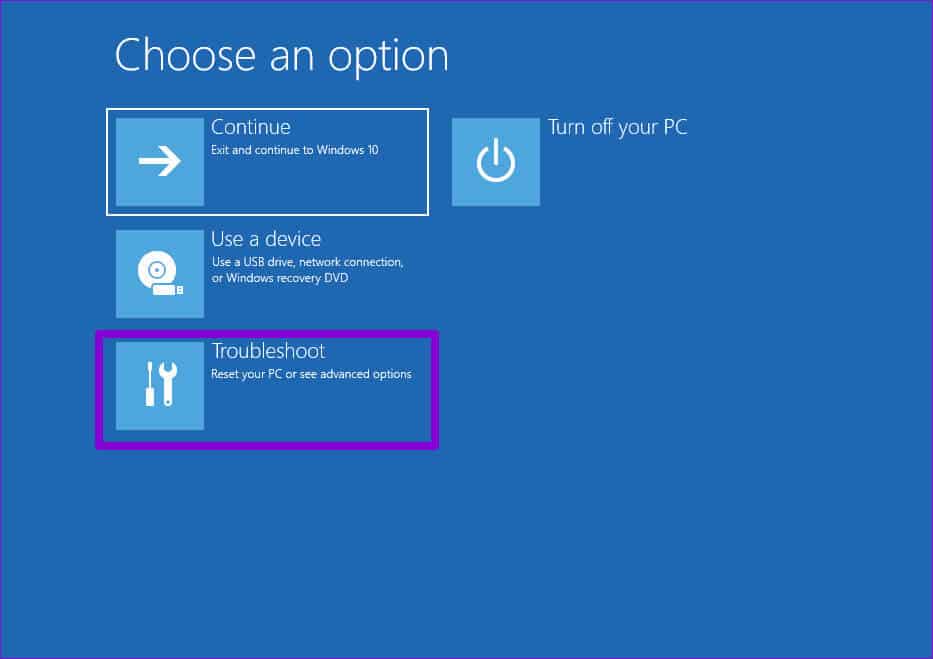
Trinn 5: Gå til Avanserte instillinger.
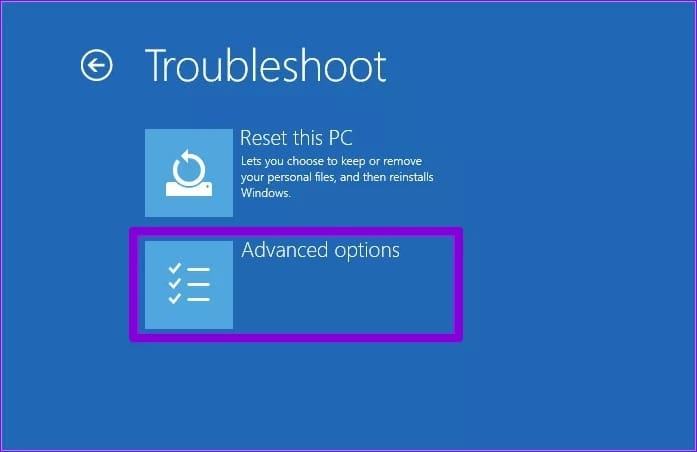
Steg 6: Velg et alternativ UEFI-fastvareinnstillinger.
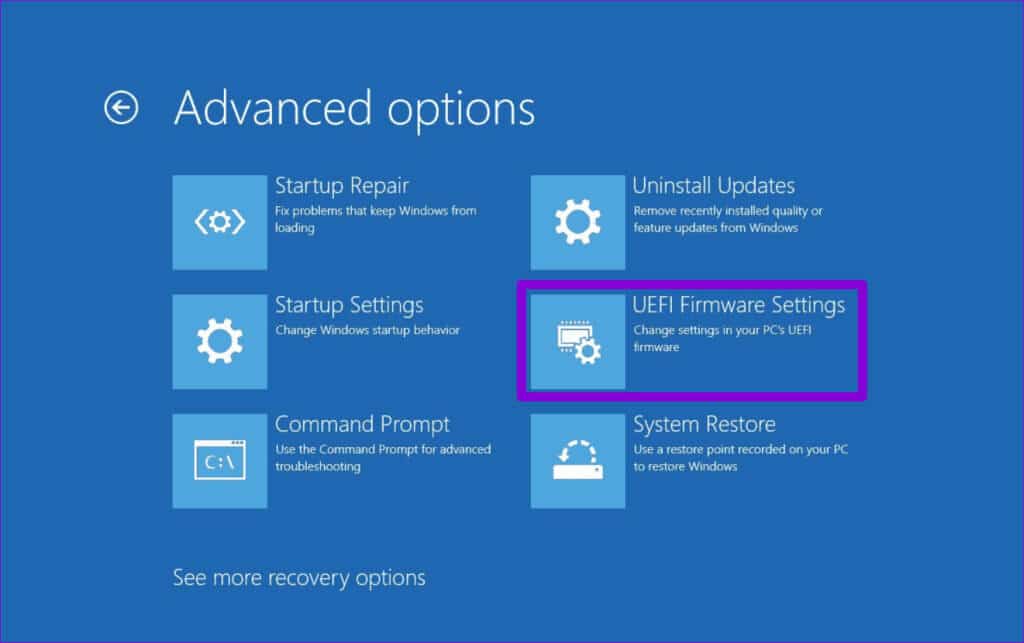
Trinn 7: Trykk på Start på nytt. Datamaskinen din vil da starte opp i BIOS. Legg merke til skjermen UEFI-innstillinger Det kan variere avhengig av produsenten og modellen til datamaskinen.
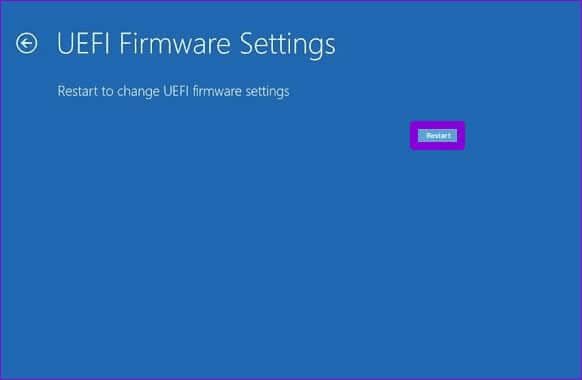
Trinn 8: Når du logger inn BIOS, Klikk på F9 for å få tilgang til et alternativ Standardinnstillinger. velg deretter Ja.
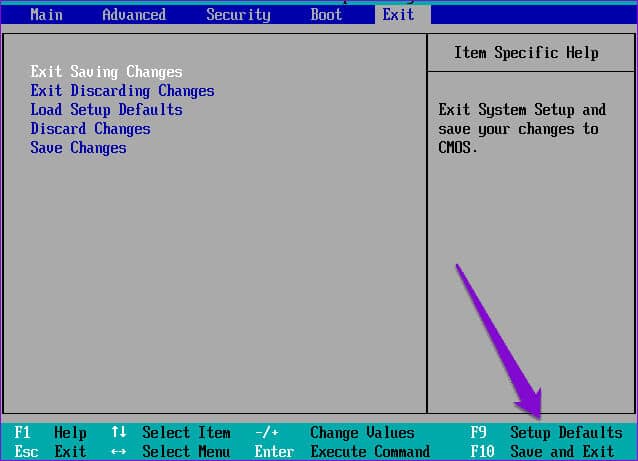
Steg 9: Klikk på F10 For å lagre endringer og avslutte BIOS.
Start datamaskinen på nytt etterpå og se om feilen fortsatt vises.
6. Systemgjenoppretting
Forberede systemgjenoppretting En nyttig funksjon som kan hjelpe deg å reversere eventuelle dårlige endringer som er gjort på datamaskinen. Hvis ingen av tipsene ovenfor hjelper deg, kan du vurdere å utføre en systemgjenoppretting som en siste utvei. Slik gjør du det.
Trinn 1: Klikk på ikonet Søk Skriv inn på oppgavelinjen Lag et gjenopprettingspunkt, og trykk deretter på Enter.
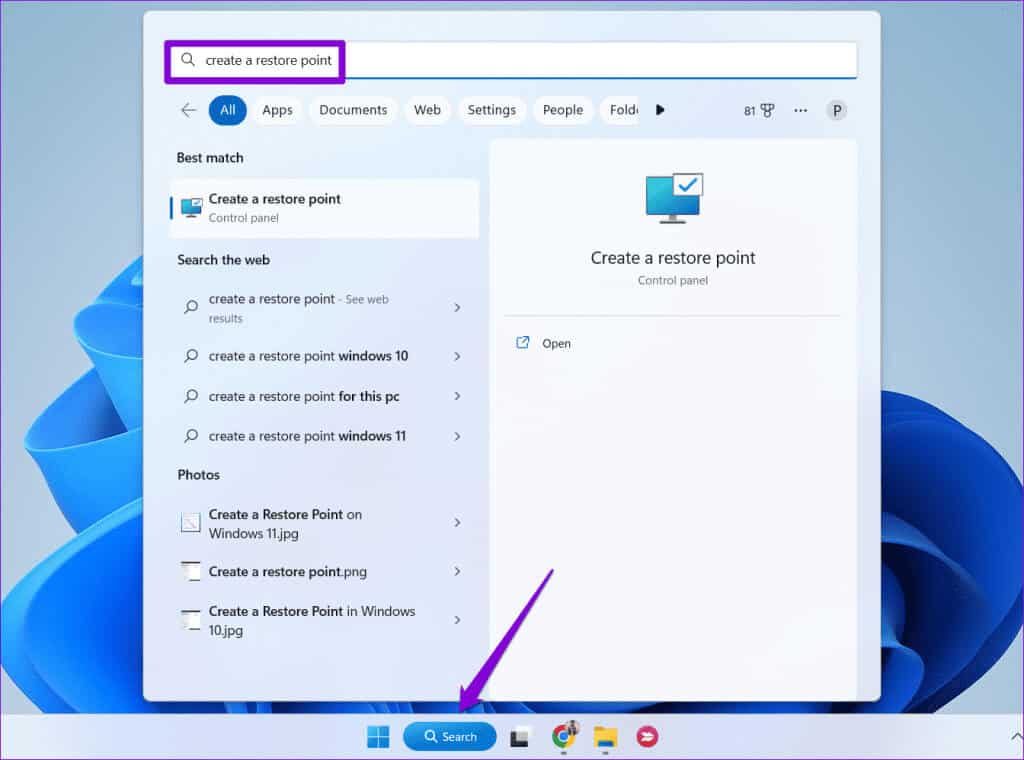
Trinn 2: Under fanen Beskyttية systemet, klikk på knappen systemgjenoppretting.
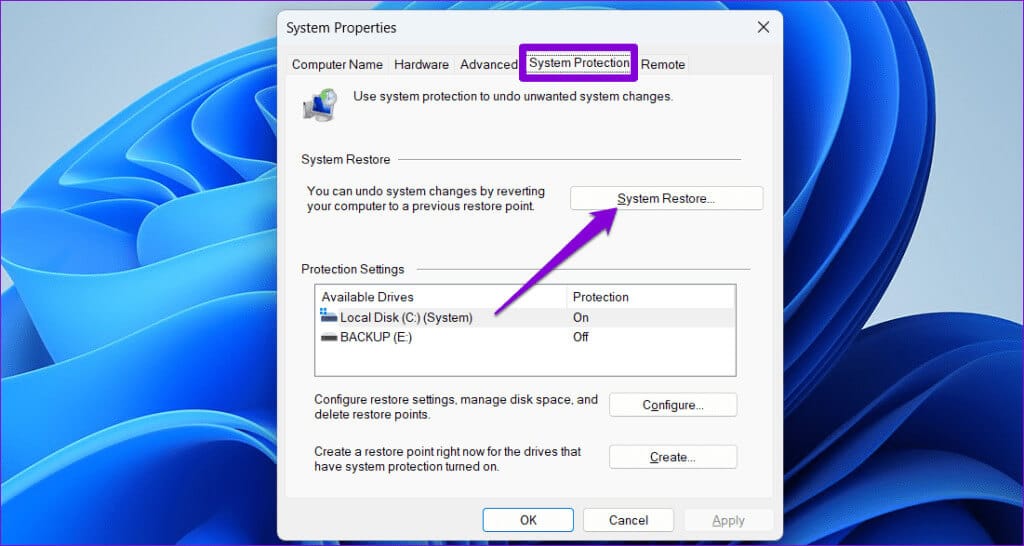
Steg 3: Velg et alternativ restaurere Anbefalt og klikk neste å følge.
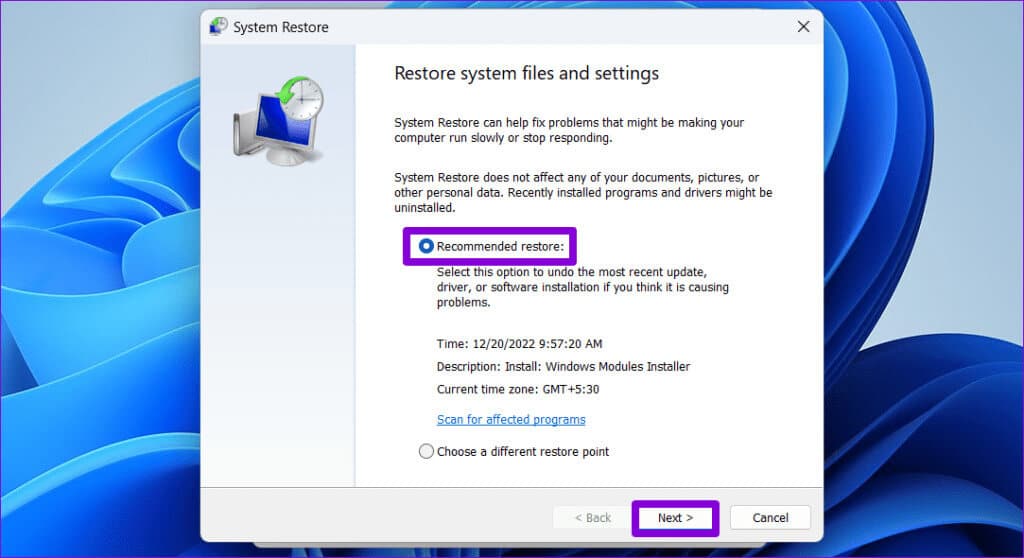
Trinn 4: Klikk "slutt" å følge.
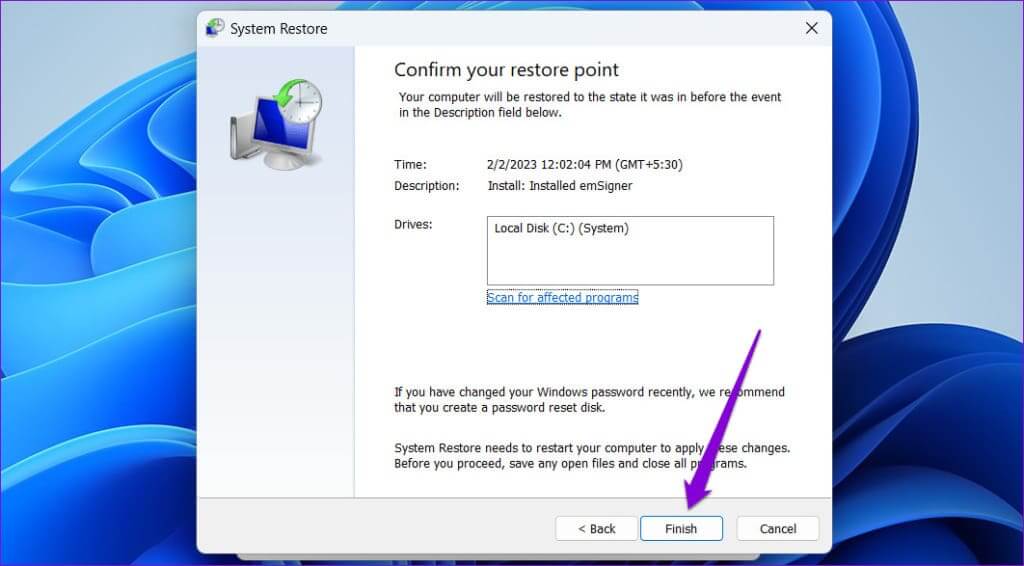
Fra funksjonssvikt til glede
Som med de fleste Windows-problemer, er det ingen løsning som passer for alle på denne feilen. Vær trygg på at en av de ovennevnte rettelsene skal hjelpe deg med å fikse grafikkenhetsdriverfeilkode 22 på din Windows 10 eller 11 PC. Fortell oss som alltid hva som fungerer for deg i kommentarene nedenfor.